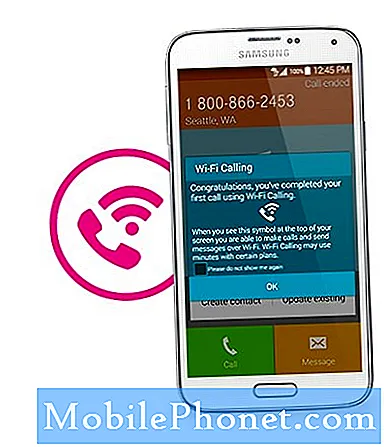Περιεχόμενο
Καθώς το S Pen γίνεται πιο ισχυρό, δεν αποτελεί έκπληξη όταν προστίθενται νέα ενδιαφέροντα χαρακτηριστικά ή λειτουργίες κάθε χρόνο. Ένα από τα χαρακτηριστικά που βλέπουμε στο Galaxy Note10 + φέτος είναι η λειτουργικότητα που σας επιτρέπει να ανοίξετε μια εφαρμογή πατώντας το κουμπί S Pen. Αφού επιλέξετε την εφαρμογή που θέλετε να ξεκινήσετε, μπορείτε στη συνέχεια να την προσαρμόσετε ώστε να μπορείτε να χρησιμοποιήσετε το S Pen για να κάνετε συγκεκριμένες ενέργειες της εφαρμογής. Μάθετε πώς να κάνετε καθένα από αυτά παρακάτω.
Πώς να χρησιμοποιήσετε το Galaxy Note10 + S Pen για να ανοίξετε μια εφαρμογή
Για να επιλέξετε ποια εφαρμογή θα ξεκινήσει όταν κρατάτε το κουμπί S Pen, πρέπει να κάνετε τα εξής:
- Ανοίξτε την εφαρμογή Ρυθμίσεις.
- Πατήστε Σύνθετες λειτουργίες.
- Πατήστε S Pen.
- Πατήστε Air Actions.
- Πατήστε παρατεταμένα το κουμπί στυλό για να.
- Επιλέξτε την εφαρμογή που θέλετε να ανοίξετε χρησιμοποιώντας το κουμπί S Pen.
Πώς να χρησιμοποιήσετε το Galaxy Note10 + S Pen για να κάνετε συγκεκριμένες λειτουργίες εφαρμογών
Μπορείτε επίσης να ρυθμίσετε συγκεκριμένες λειτουργίες εφαρμογών χρησιμοποιώντας το S Pen. Για παράδειγμα, η προεπιλεγμένη ρύθμιση της κάμερας θα σας επιτρέψει να τραβήξετε μια φωτογραφία αν πατήσετε ένα κουμπί S Pen. Για άλλες εφαρμογές όπως ένα πρόγραμμα αναπαραγωγής μουσικής, πατώντας δύο φορές το κουμπί S Pen μπορεί να οριστεί για αναπαραγωγή του επόμενου κομματιού. Χρησιμοποιώντας κινήσεις, μπορείτε να σύρετε την εφαρμογή S Pen για, για παράδειγμα, να αυξήσετε τον όγκο μιας εφαρμογής. Αυτές οι κινήσεις εξαρτώνται από το αν η εφαρμογή τις υποστηρίζει ή όχι. Ωστόσο, αυτό κάνει το S Pen πιο χρήσιμο από το να είναι απλώς περιφερειακό της κάμερας. Ακολουθούν τα βήματα για να τροποποιήσετε το μενού ενεργειών Air για να προσαρμόσετε μια συγκεκριμένη εφαρμογή:
- Ανοίξτε την εφαρμογή Ρυθμίσεις.
- Πατήστε Σύνθετες λειτουργίες.
- Πατήστε S Pen.
- Πατήστε Air Actions.
- Ενέργειες εφαρμογών.
Εάν είστε ένας από τους χρήστες που αντιμετωπίζει πρόβλημα με τη συσκευή σας, ενημερώστε μας. Προσφέρουμε δωρεάν λύσεις για προβλήματα που σχετίζονται με το Android, οπότε αν έχετε κάποιο πρόβλημα με τη συσκευή σας Android, συμπληρώστε απλώς το σύντομο ερωτηματολόγιο στο αυτός ο σύνδεσμος και θα προσπαθήσουμε να δημοσιεύσουμε τις απαντήσεις μας στις επόμενες δημοσιεύσεις. Δεν μπορούμε να εγγυηθούμε μια γρήγορη απάντηση, οπότε αν το πρόβλημά σας είναι ευαίσθητο στο χρόνο, βρείτε έναν άλλο τρόπο για να επιλύσετε το πρόβλημά σας.
Εάν θεωρείτε χρήσιμη αυτήν την ανάρτηση, βοηθήστε μας διαδίδοντας τη λέξη στους φίλους σας. Το TheDroidGuy έχει επίσης παρουσία στο κοινωνικό δίκτυο, οπότε μπορεί να θέλετε να αλληλεπιδράσετε με την κοινότητά μας στις σελίδες μας στο Facebook και στο Google+.